Содержание
- 2. Создание растровой карты Для создания растровой карты будем использовать программу SASPlanet. Первоначально необходимо найти интересующий участок
- 3. Переместить указатель мыши на поле карты (верхний левый угол) и один раз кликнуть левой клавишей (так
- 4. Зайти в закладку «Склеить»; выбрать масштаб 17; поставить галочку map. Склейка карты
- 5. Выбор масштаба
- 6. Создание файла привязки В поле «Куда сохранить» зайти в три точки; В открывшемся окне «Сохранение» назвать
- 7. Окно сохранения
- 8. Указание имени карты
- 9. Нажать кнопку «Начать», дождаться конца сохранения куска карты, выйти из программы SASPlanet. Запуск процесса сохранения
- 10. Процесс сохранения Всё после сохранения можно использовать карту; и в смартфоне и в ноутбуке, ее можно
- 11. Спутниковые системы навигации GPS и ГЛОНАСС. Первый тестовый спутник выведен на орбиту 14 июля 1974 года,
- 12. Несмотря на то, что изначально проект GPS был направлен на военные цели, сегодня он все чаще
- 13. Общим недостатком использования любой радионавигационной системы является то, что при определенных условиях сигнал может не доходить
- 14. ГЛОНАСС. Основой системы должны являться 24 спутника, движущихся над поверхностью Земли в трех орбитальных плоскостях с
- 15. Основное отличие от системы GPS в том, что спутники ГЛОНАСС в своем орбитальном движении не имеют
- 16. Туристический спутниковый навигатор (далее навигатор) — устройство, принимающее сигналы от спутниковой группировки и на их основе
- 17. Основные возможности современных навигаторов (перечень зависит от модели): Загрузка и отображение карт разных форматов; Сохранение и
- 18. Важно включить навигатор до входа в лесной массив. Это связано с тем, что устройству нужно принять
- 19. Уровень сигнала и число спутников — не достаточно (а), расширенная информация (б), Уровень сигнала и число
- 20. Раздел меню Карта выводит ваше текущее местоположение и карту ближайших мест. Это может быть векторная или
- 21. На ряде устройств вы можете поменять тип карты отображаемой на навигаторе. Для этого выберите пункт меню
- 22. Далее выберите нужный вам тип карты (перечень зависит от того, какие карты вы загрузили в навигатор).
- 23. Предположим, вы группа, работающая на местности, и координатор направляет вас на определённую точку, диктуя координаты. Тогда
- 24. Определение и изменение формата координат Ранее было сказано о том, что вас могут направить по таким-то
- 25. Определить, в каком формате вам передали координаты, очень просто по числу точек: N55.85961 E37.74855 — Градусы,
- 27. Скачать презентацию

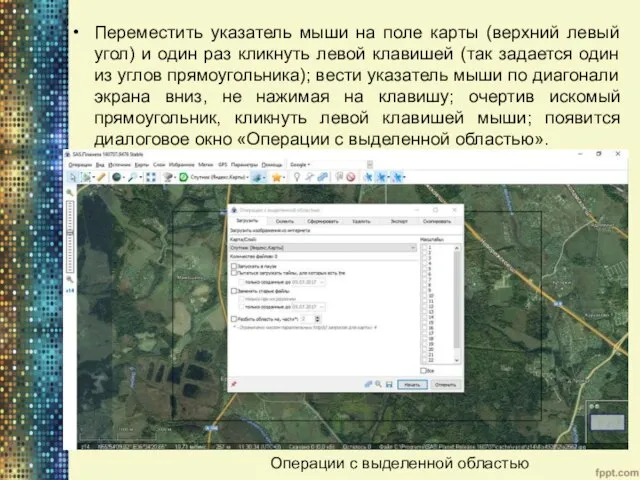
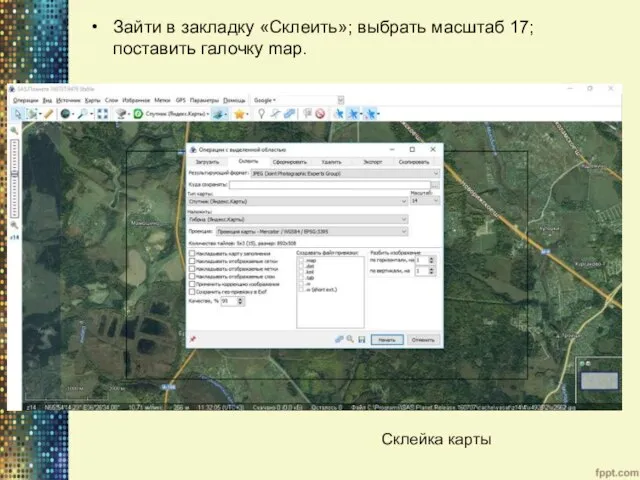
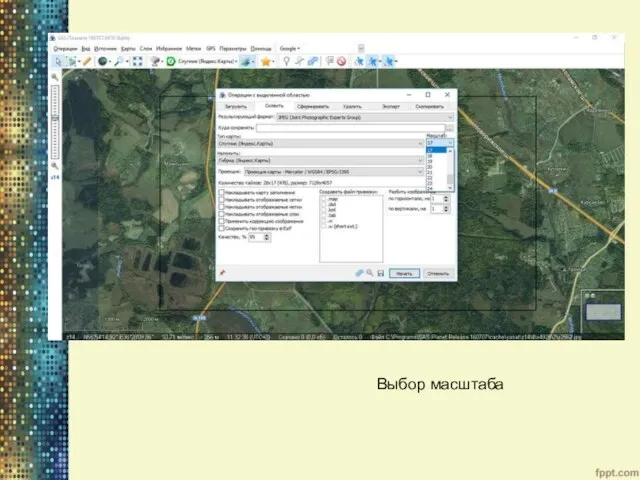
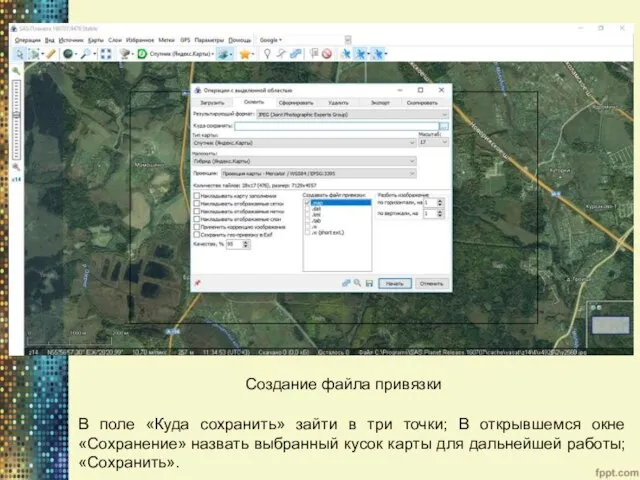
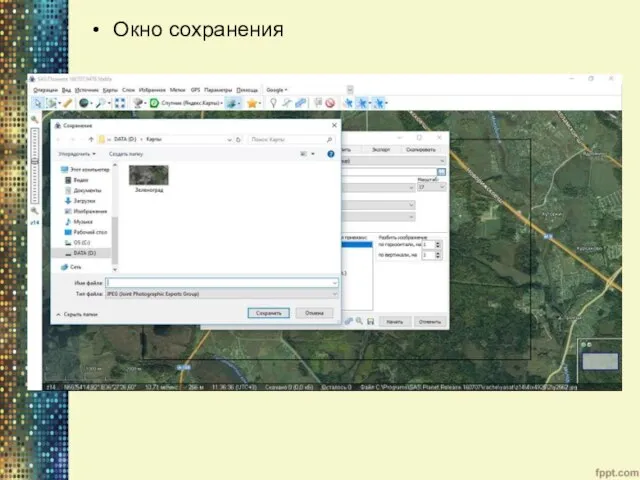
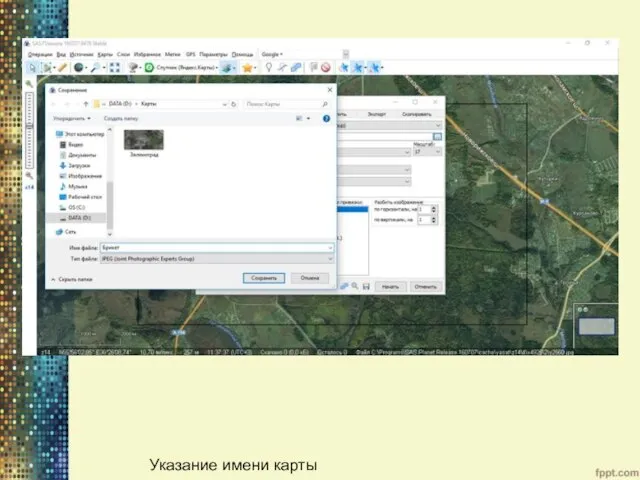
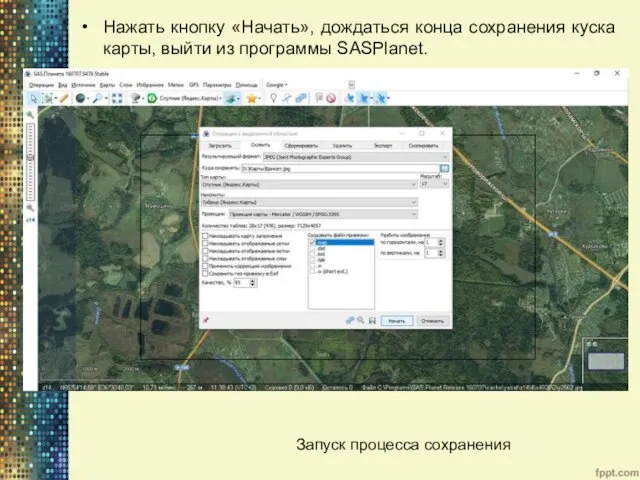
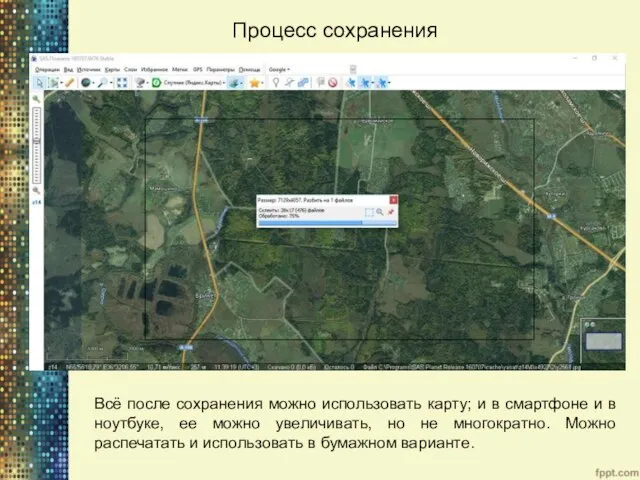


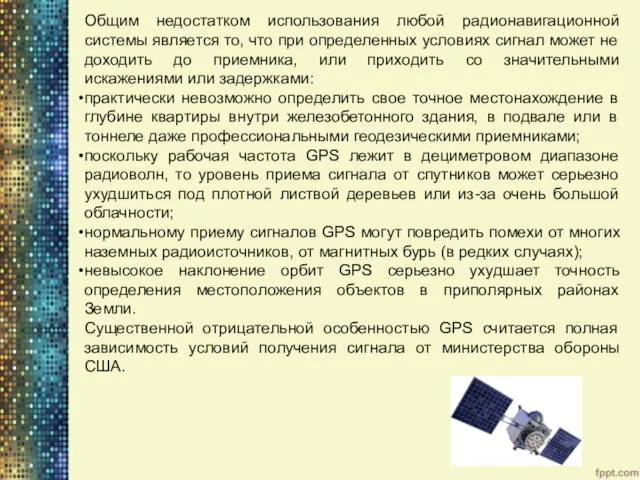





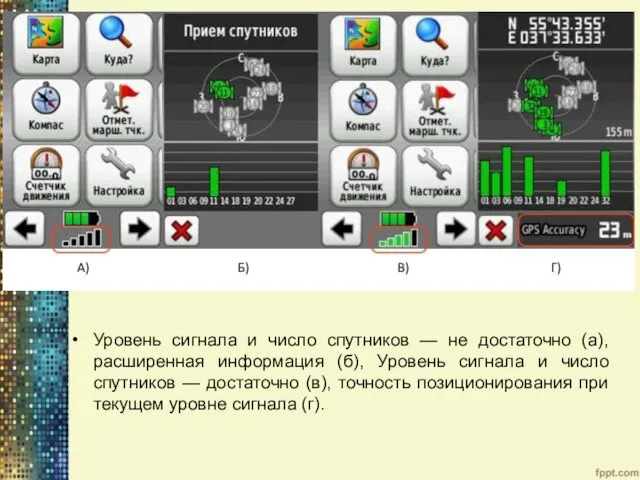

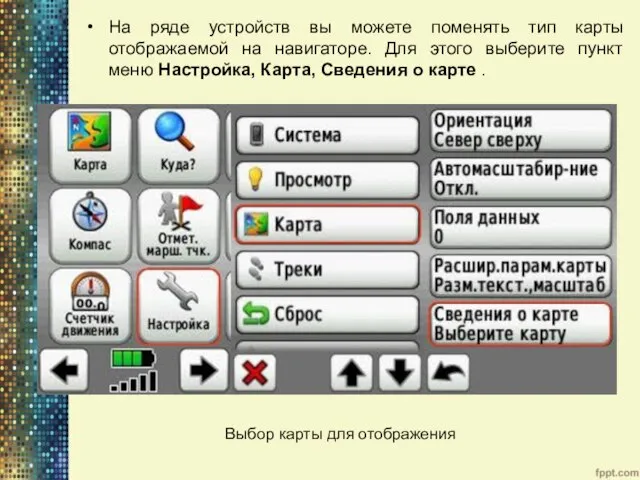
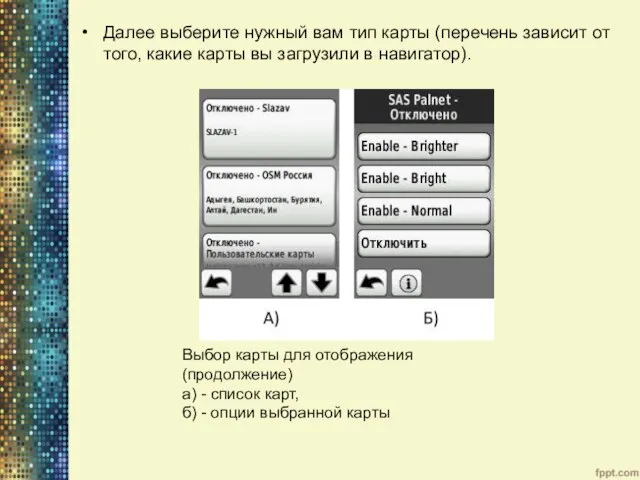
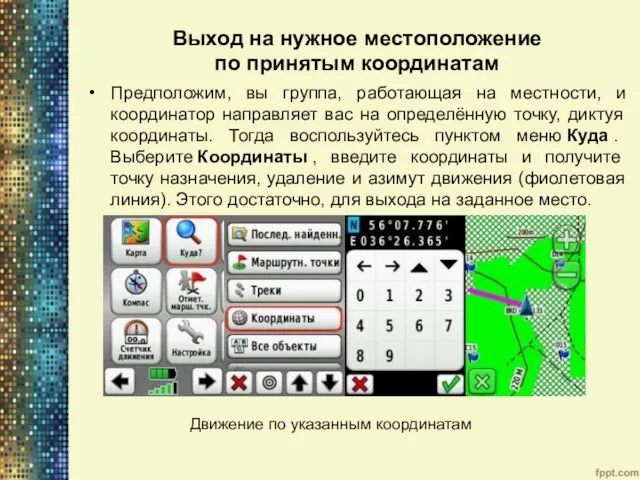
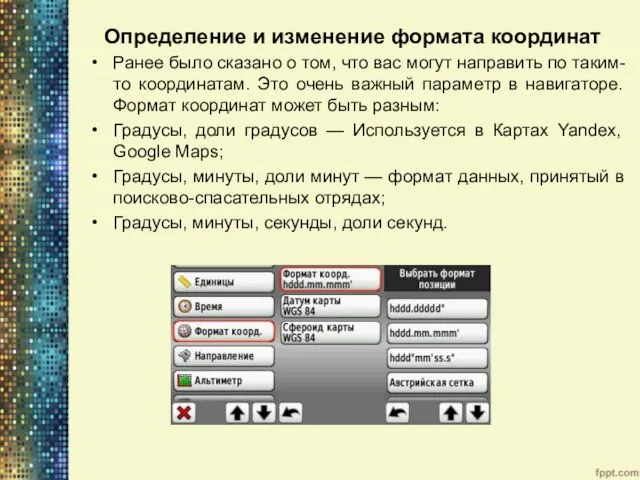
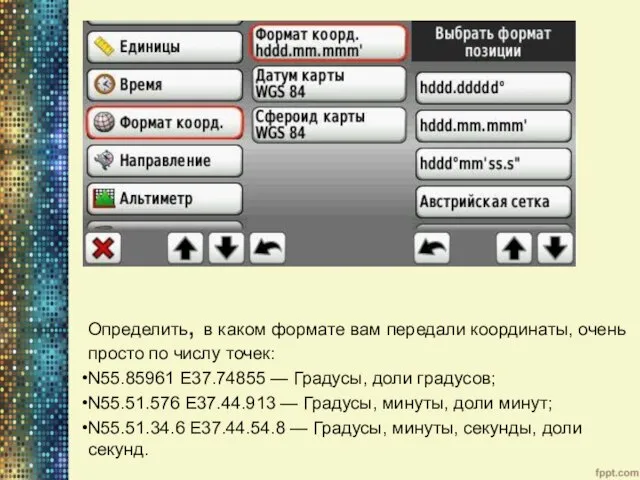
 Использование потенциала цифровых технологий при проведении открытого занятия
Использование потенциала цифровых технологий при проведении открытого занятия Обработка данных
Обработка данных Основы криптографической защиты информации. Занятие №1
Основы криптографической защиты информации. Занятие №1 Электронная коммерция в сети Интернет
Электронная коммерция в сети Интернет slides10u-2a (1)
slides10u-2a (1) Matlab
Matlab Элементы алгебры логики. Математические основы информатики
Элементы алгебры логики. Математические основы информатики Корпоративные базы данных
Корпоративные базы данных Основы искусственного интеллекта
Основы искусственного интеллекта Internet технологии. Лекция 7.2
Internet технологии. Лекция 7.2 Прикладное программное обеспечение информационных систем
Прикладное программное обеспечение информационных систем Безопасность данных в сети Интернет. Лекция 1
Безопасность данных в сети Интернет. Лекция 1 Deductor – аналитическая платформа
Deductor – аналитическая платформа Компьютер И его содержимое
Компьютер И его содержимое Nginx. Что такое nginx
Nginx. Что такое nginx Гибкие методики разработки ПО
Гибкие методики разработки ПО Метод координат, как форма представления информации
Метод координат, как форма представления информации Представление чисел в памяти компьютера
Представление чисел в памяти компьютера Информационные технологии. Этапы развития UML. Основные компоненты UML
Информационные технологии. Этапы развития UML. Основные компоненты UML Информационный менеджмент
Информационный менеджмент Проектирование реляционных баз данных
Проектирование реляционных баз данных Создание Telegram бота на Python
Создание Telegram бота на Python Хеш-таблицы
Хеш-таблицы Единая Система межведомственного взаимодействия
Единая Система межведомственного взаимодействия Системы управления облачной инфраструктурой
Системы управления облачной инфраструктурой Симплексный метод решения ЗЛП
Симплексный метод решения ЗЛП Табличные информационные модели
Табличные информационные модели Как писать заявки в техническую поддержку World of Tanks
Как писать заявки в техническую поддержку World of Tanks